※本FAQは「StartIn」にてChatworkとシングルサインオンを行うための設定方法となります。
本設定以外のChatworkに関するお問い合わせは受け付けできかねますのでご了承ください。
※本手順にて正常に動作しない場合、弊社での確認のため、お客様の環境をお借りする場合があります。 |
Chatwork と StartIn のシングルサインオン設定手順は以下のとおりです。
1. [StartIn] メタデータの取得
1-1. 統合管理画面 > StartIn > シングルサインオン メタデータ から、「エンティティID」「ACS」「証明書」を確認します。
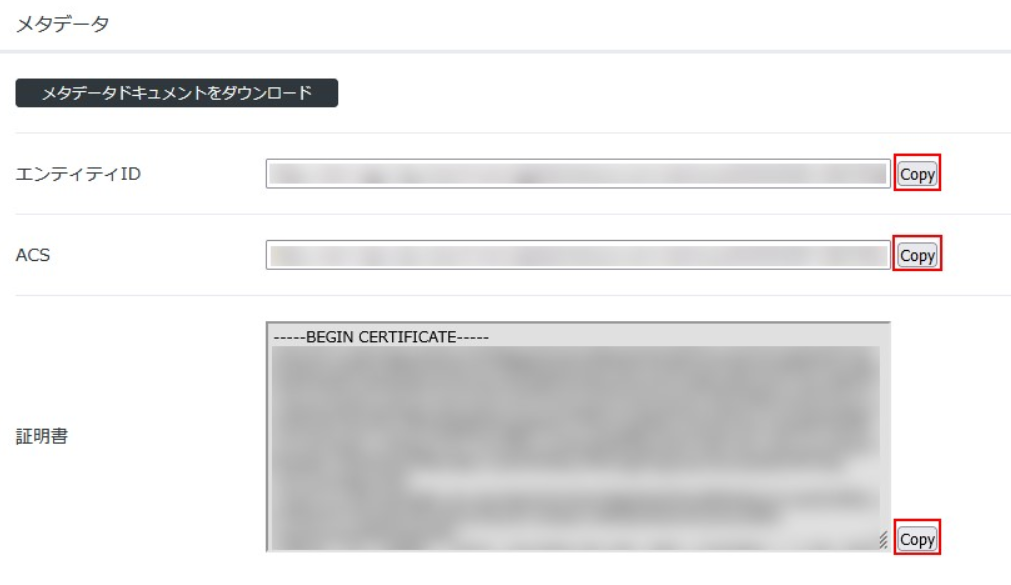 2. [Chatwork] シングルサインオン設定
2. [Chatwork] シングルサインオン設定
2-1. Chatworkへ管理者でログインし、画面右上のメニューから「管理者設定」を開きます。
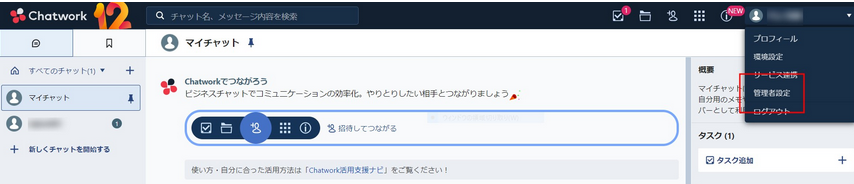
2-2.
メニューから「セキュリティ管理>ログイン制限」を開きます。
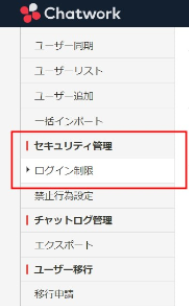
2-3. 「専用ログインURL設定を行う」にチェックを入れ、URL入力欄に任意の文字列を入力します。
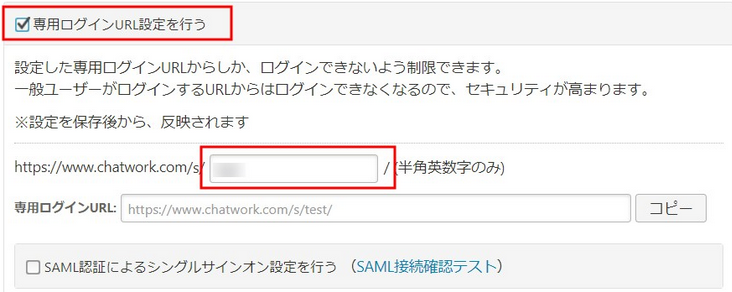
2-4.
「SAML認証によるシングルサインオン設定を行う」にチェックを入れ、手順1-1で確認した情報を入力します。
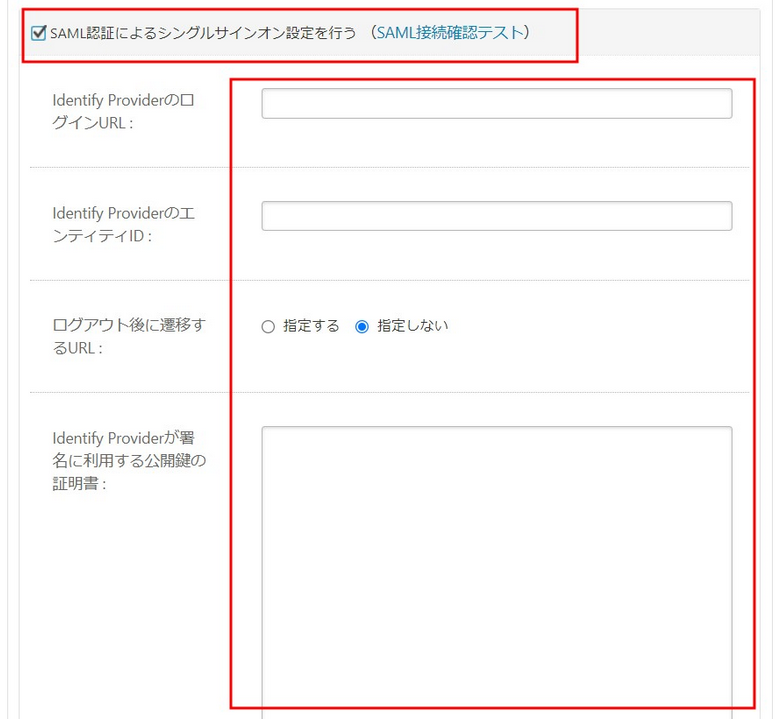
|
Identify ProviderのログインURL |
1-1で確認した「ACS」 |
|
Identify ProviderのエンティティID |
1-1で確認した「エンティティID」 |
|
ログアウト後に遷移するURL |
指定しない |
|
Identify Providerが署名に利用する公開鍵の証明書 |
1-1で確認した「証明書」 |
2-5. 「保存する」をクリックします。
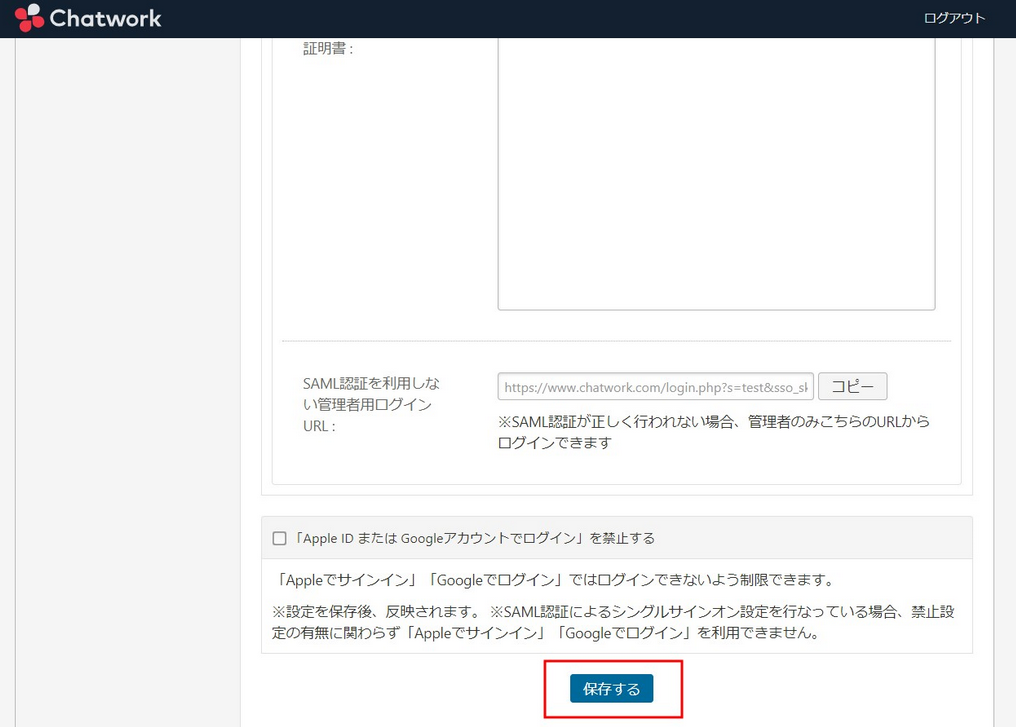 3. [Chatwork] メタデータの取得
3. [Chatwork] メタデータの取得
3-1. 以下のURLへアクセスします。
https://www.chatwork.com/packages/saml/metadata.php
※プランによりURLが異なる場合があります。詳細はChatwork ご提供元へご確認ください。
3-2. ページ内を右クリック > 名前を付けて保存から、ページをファイルとして保存します。
4. [StartIn] シングルサインオン設定
4-1. 統合管理画面 > StartIn > シングルサインオン > サービスプロバイダー設定 > 追加 から、Chatwork用のサービスプロバイダー設定を行います。
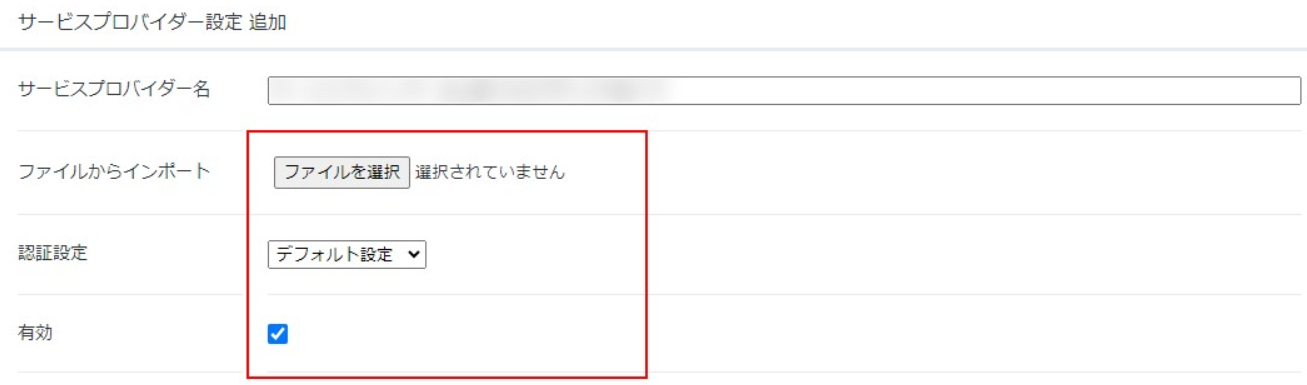
|
サービスプロバイダー名 |
<任意の名称> |
|
ファイルからインポート |
3-2でダウンロードしたメタデータファイルを選択 |
|
有効 |
ON |
4-2. ログインURL、NameIDマッピングを次のように設定し、「適用」します。

|
ログインURL |
ChatworkへのログインURL |
|
NameIDマッピング |
(オプション)
ONにした場合、ここで選択したStartInユーザーの属性値がChatworkへ連携されます |
4-3. 統合管理画面 > StartIn > ID管理 > 管理グループ から、作成したサービスプロバイダーへのアクセス許可を設定します。
詳細は「DigitalArts@Cloud」マニュアル を確認してください。

